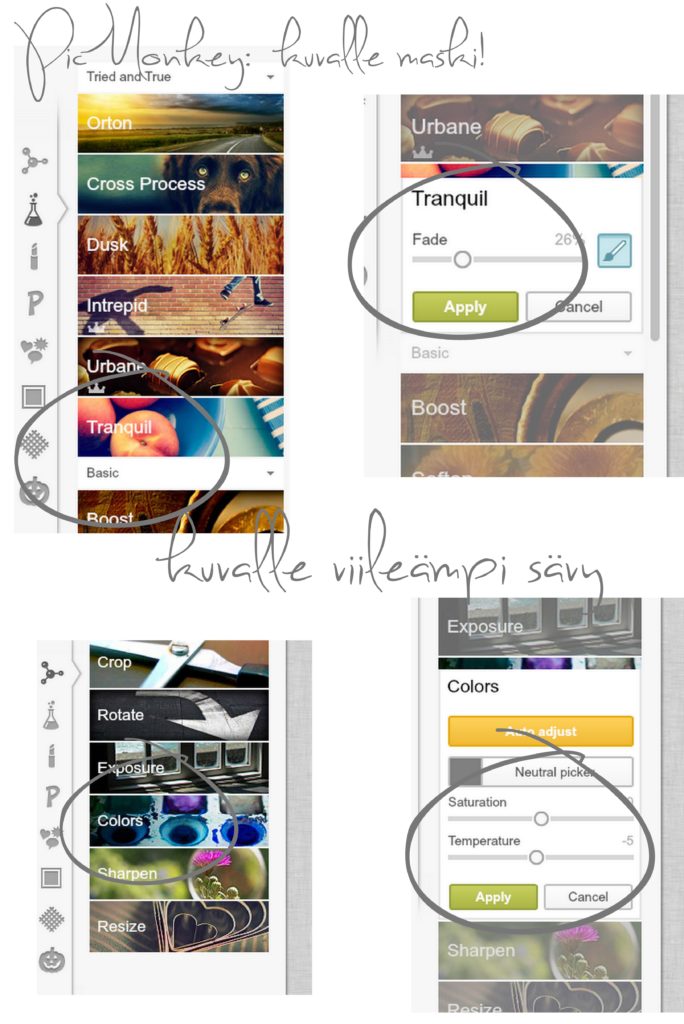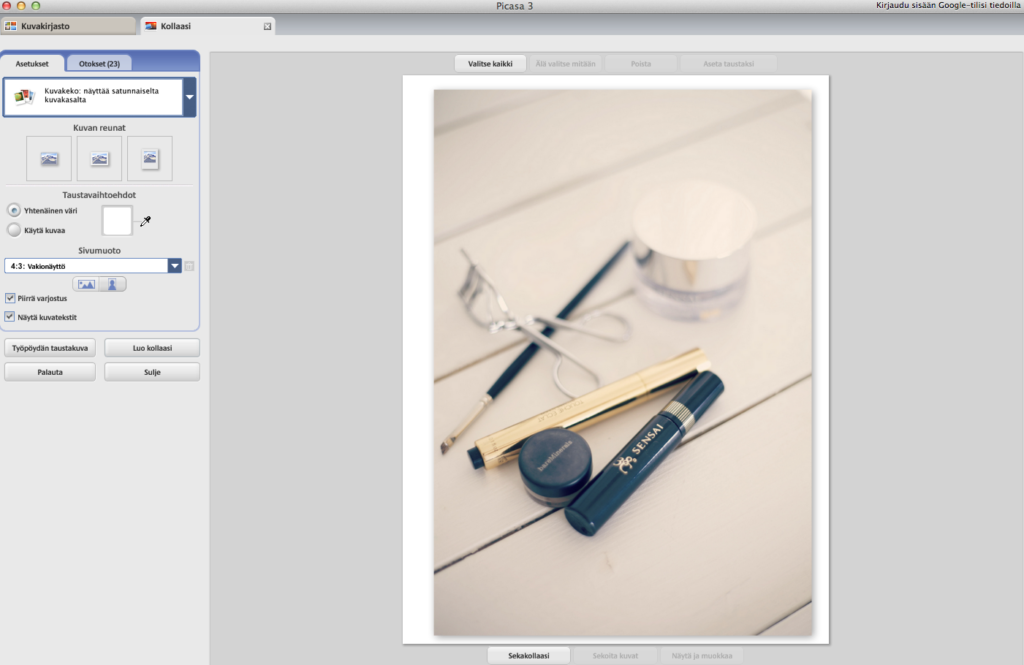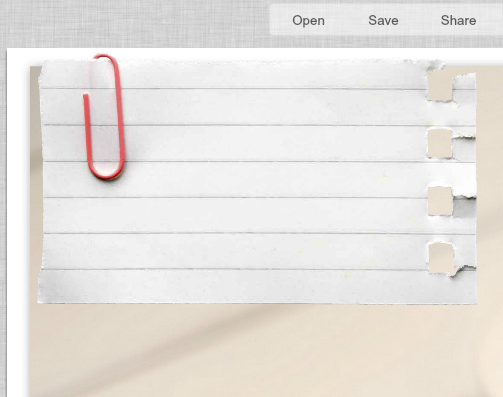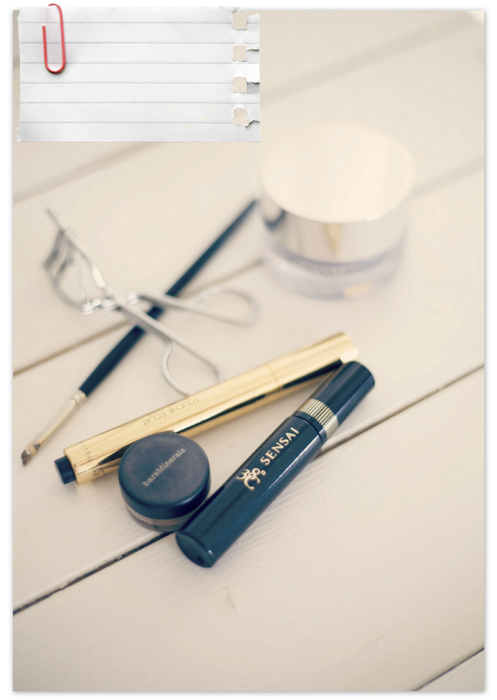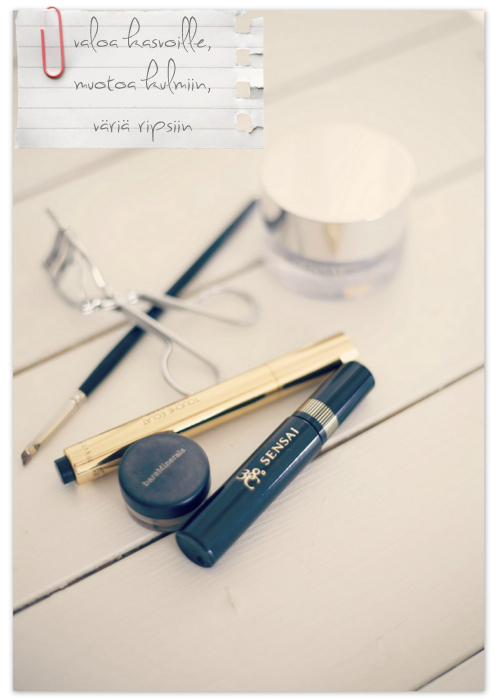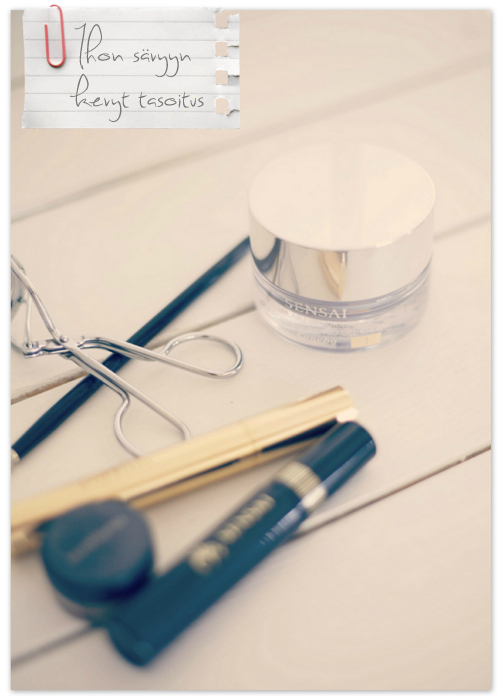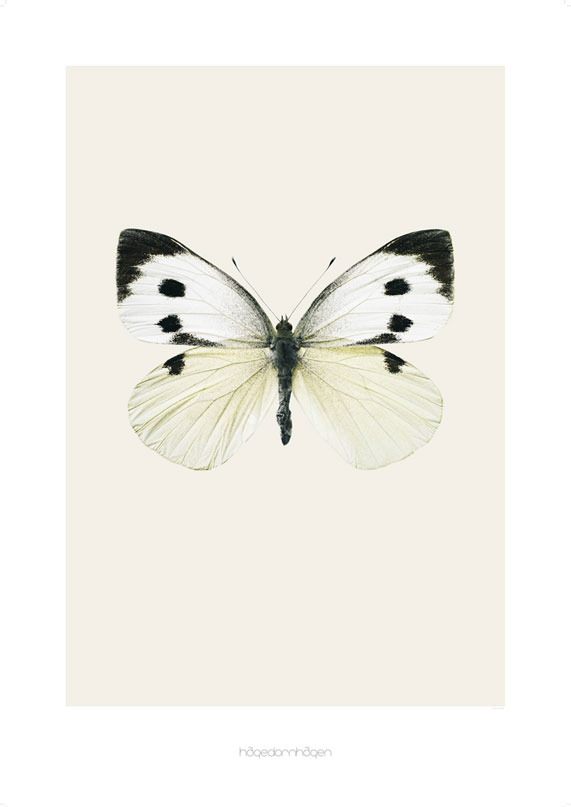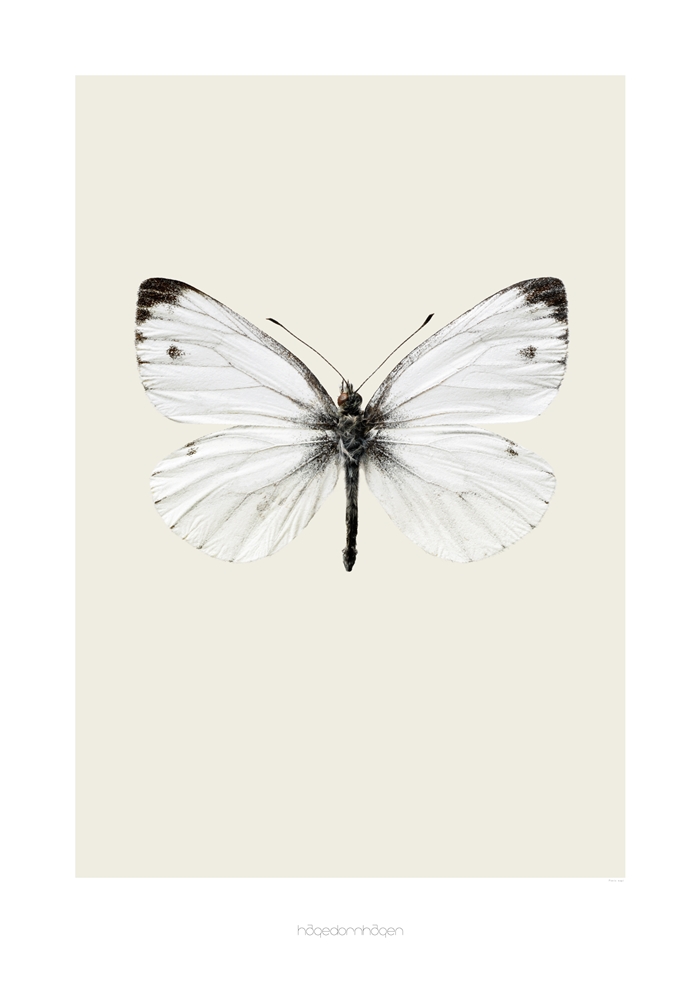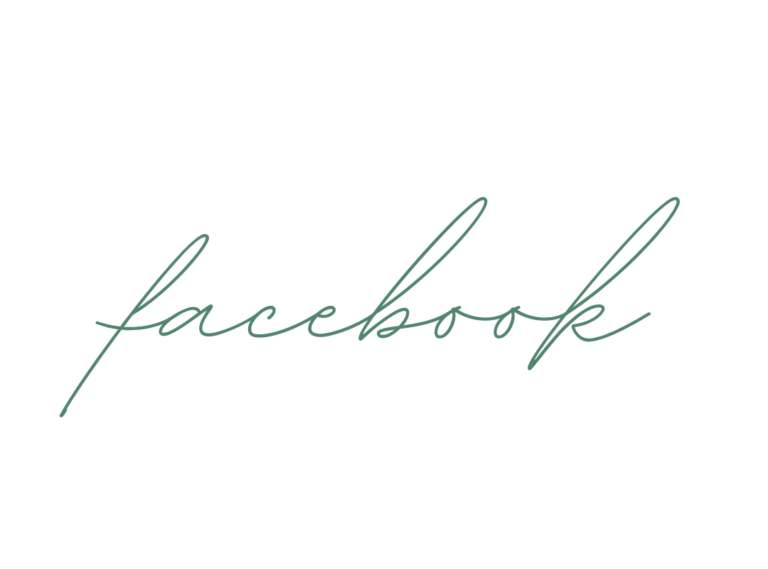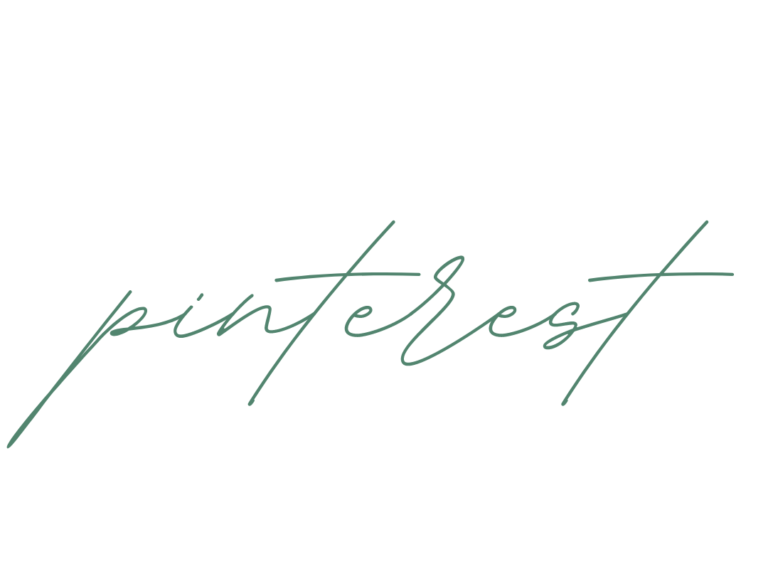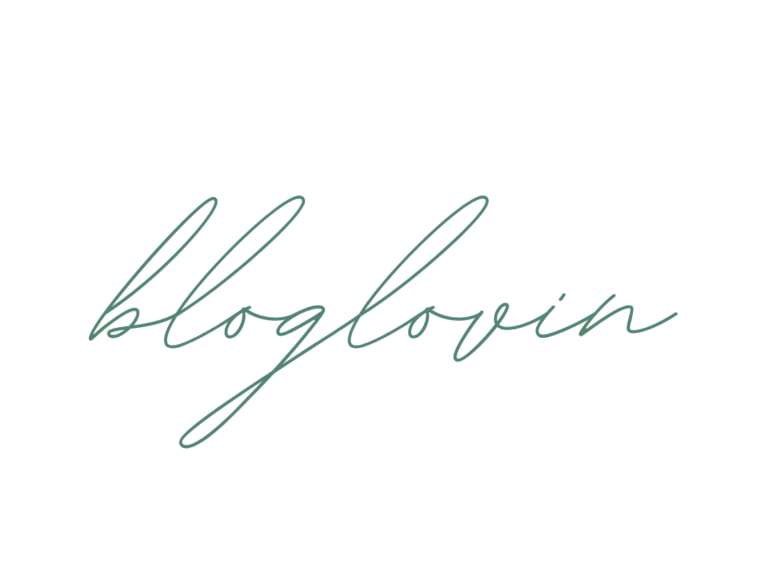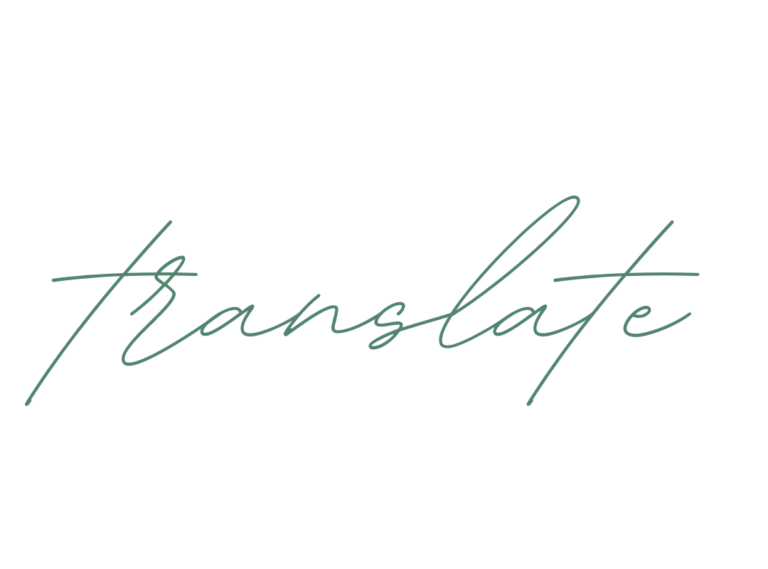Eilisessä postauksessa kyseltiin kovasti kuvien käsittelystä, joten laitan nyt tälläisen vaihe vaiheelta jutun eilisten kuvien synnystä. (Tai no, itse kuvaaminen jätetään nyt tällä kertaa pois, ja keskitytään vain tähän pikkupiiperrykseen.) Itse en kutsuisi tätä kuvien käsittelyksi, vaan enemmän sellaiseksi kuva-askarteluksi. Mutta niin tai näin, laitan nyt ohjeita teillekin. Käytin eilen ohjelmia, jotka ovat kaikille saatavilla, eli tässä ei nyt tarvittu photaria tai oikeastaan mitään muutakaan kallista ohjelmaa.

Käytin ilmaista Picasa ohjelmaa, jonka voit ladata PC:lle tai Macille. Lisäksi käytin netistä löytyvää PicMonkey -sivustoa, jossa on paljon ilmaisjuttuja, mutta muutamalla dollarilla saat heti hieman enemmän. Esimerkiksi käyttämäni Tranquil efekti kuuluu maksullisiin, mutta voit toki käyttää monia ilmaisia efekteja yhtälailla, ja tehdä kuvista sinun näköisiäsi.
Kuvan kokoa joudut toki muuttamaan alussa hieman pienemmäksi. Itse otan RAW kuvia (joihin teen ne oikeat käsittelyt), ja tuon ne kamerasta iPhotolle. iPhotolla muokkaan kuvien kokoa myös loppuvaiheessa enemmän blogiystävällisemmäksi.
Mutta lähdetään liikkeelle!
Alkuperäinen kuva:
iPhotossa tein tarvittavat hieosäädöt, ja piennensin kuvan kokoa ennen sen siirtämistä seuraavaan vaiheeseen eli PicMonkeylle.

PicMonkeyssä valitse vasemmasta laidasta tuo labrapullo eli Effects, sieltä Tranquil. Säädin myös hieman Fadea, jotta efekti ei olisi ihan niin hallitseva. Tämän jälkeen valitse vasemmalta tuo atomi/molekyyli(?) kuva, eli valikko Basic Edits, ja sieltä kohta Colors. .
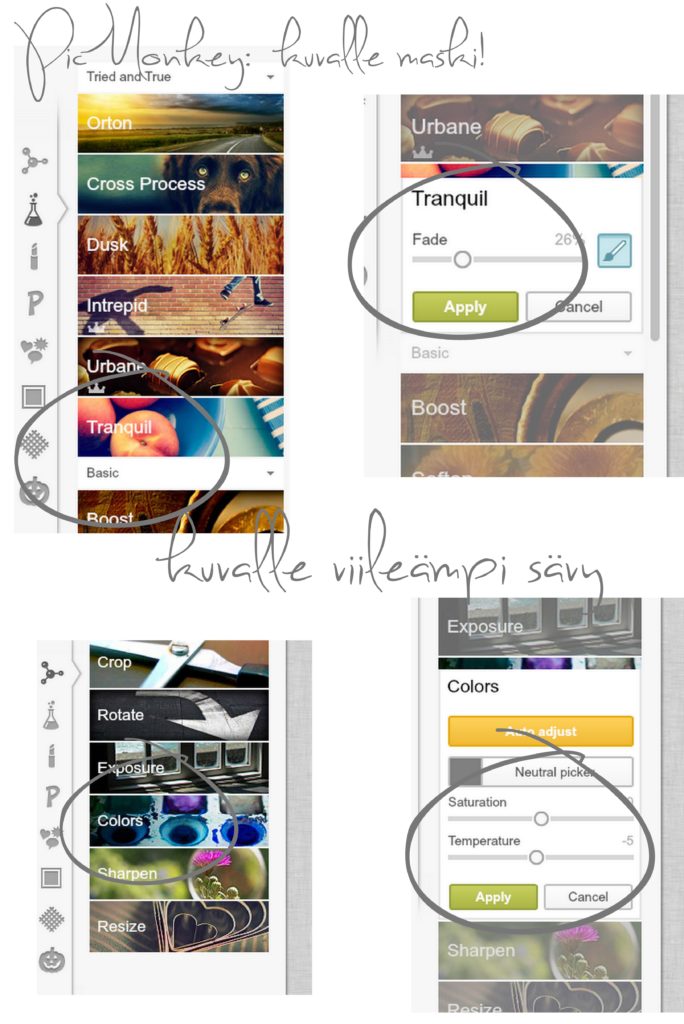
Tranquil efekti on hieman liian lämmin, joten viilensin kuvan sävyä pikkuisen:

Tämän jälkeen otan kuvan Picasaan, ja luon kollaasin tällä yhdellä kuvalla, jotta saan kuvalle reunoja ja elävyyttä. Käytän asetusta kuvakeko, ja valitsen piirrä varjostus
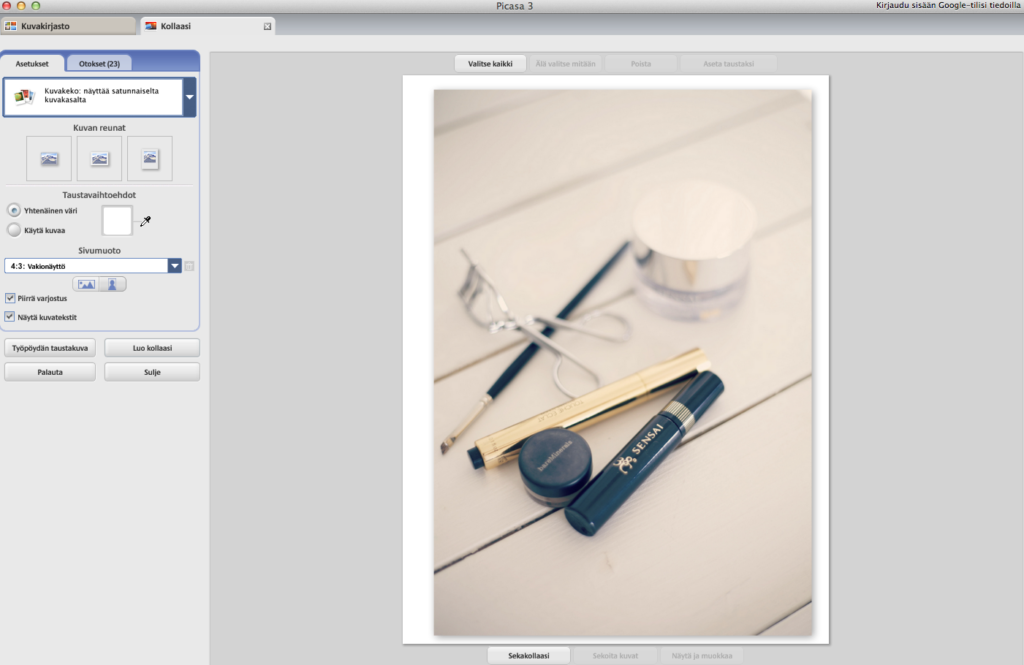
Picasalla rajaan valmiista kollaasista hieman ylimääräisiä reunoja pois, ja siirrän lopputuloksen taas PicMonkeylle.
Tässä kohtaa kuva näyttää tältä:
Valitse PicMonkeyn Overlays valikko, ja skrollaa alas, kunnes löydät kohdan Paper Scrap. Valitse haluamasi kuva, mulla käytössä klemmarilla varustettu paperinpala, joka juuri tuon klemmarin vuoksi vaati kuvan muokkaamisen ensin kollaasiksi, jossa on tyhjää reunaa ja varjostukset.
Asettelet sitten vain haluamasi overlaysin haluamaasi kohtaan, ja tallennat kuvan!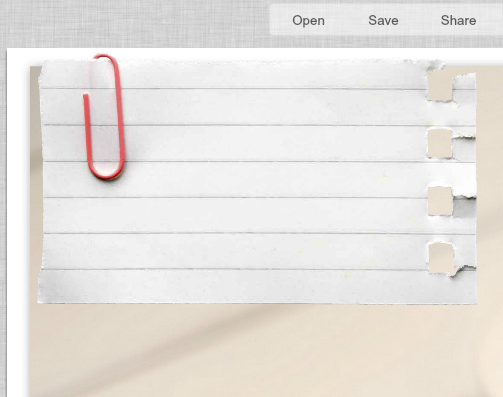
Nyt ollaan tekstiä vaille valmiita! Voit toki lisätä tekstin jo PicMonkeyssä, mutta itse lisäsin sen Picasalla, koska olen ladannut koneelle erilaisia fontteja, ja valikoima Picasassani on huomattavasti parempi, kuin PicMonkeyllä. Fontteja voit ladata esim. Dafont sivustolta.
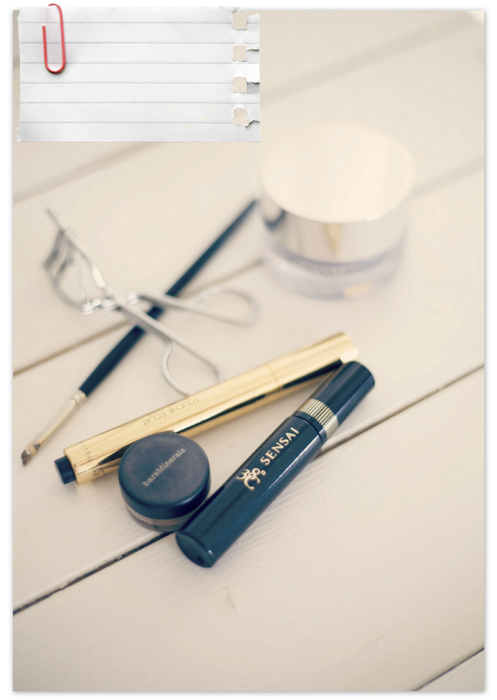
Valmis kuva! Fonttina Sweetly Broken:
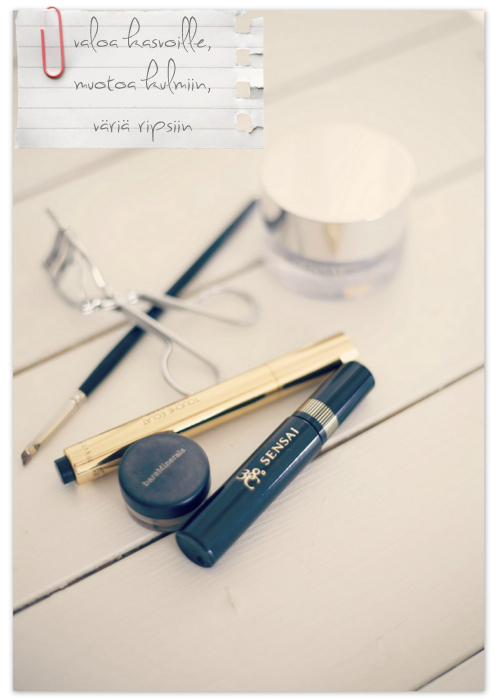
Oliko mitään apua? Toivottavasti edes jotakin vinkkiä saitte!

Aurinkoista perjantaita kuitenkin!